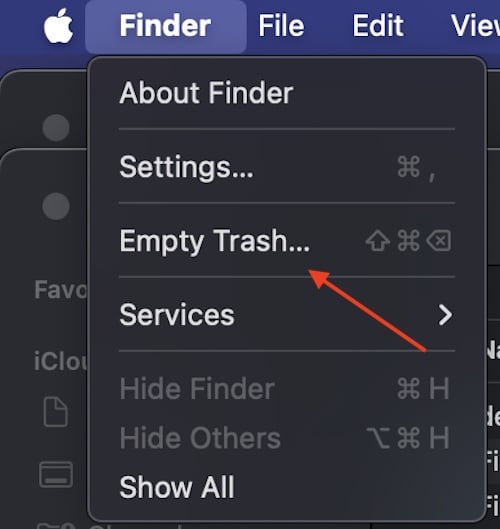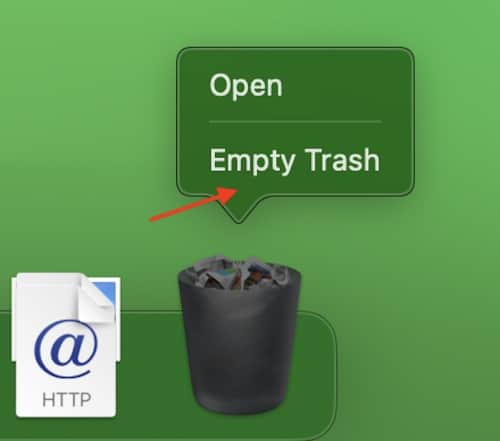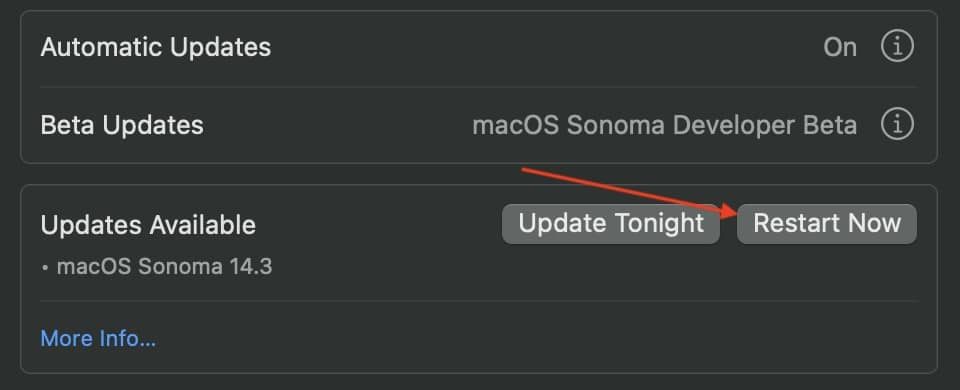Исправлено: обновление до MacOS Sonoma зависло на 5 минутах.
Иногда может показаться, что прошла вечность, когда macOS Sonoma обновляется, и вам нужно вернуться к работе, особенно когда вы видите подсказку «Осталось около 5 минут». Хотя желание выдернуть на себе волосы может быть правильной реакцией, решение проблемы вызывает гораздо меньше стресса. Мне нужно было исправить зависание macOS Sonoma во время обновления, и решение довольно простое.
Почему мой Mac Sonoma загружается вечно?
Загрузка обновления Mac Sonoma, скорее всего, займет целую вечность, поскольку одновременно загружается содержимое и обрабатывается установка. Хотя технологии развиваются быстро, каждый раз это может быть непростым испытанием. С другой стороны, некоторые проблемы могут включать отсутствие подходящего хранилища, нестабильное подключение к Интернету или даже Серверы Apple может быть вниз.
Скорее всего, это незначительная проблема, которая просто требует некоторого терпения. Однако на всякий случай вы можете проверить, совместимо ли ваше устройство с Sonoma.
Что делать, если мой Mac зависает при обновлении?
Если ваш Mac зависает при обновлении, наиболее практичным решением будет подожди. Даже если там написано, что осталось пять минут, это, скорее всего, приблизительная оценка. Обновление должно продолжить выполнение определенных процессов. Я заметил, что завершение обновления может занять до часа, даже если оно находится на отметке в пять минут.
Однако, если кажется, что дела идут плохо, вы можете проверить следующие решения ниже. Вы также можете ознакомиться с нашей статьей о небольших решениях для зависания обновления macOS, если ожидание его завершения не работает. В этом руководстве рассматриваются такие темы, как проверка подключения к Интернету, сброс NVRAM/SMC и установка macOS через Recovery.
1. Очистите мусор
Пользователи сообщества Apple рекомендуют очищать корзину во время установки, если процесс обновления занимает вечность. Хотя этот совет кажется сомнительным, его попытка, скорее всего, ничему не повредит. В худшем случае у вас есть пустая корзина для мусора.
Чтобы очистить корзину, выполните следующие действия:
- Из Finder вы можете легко очистить корзину через Finder > Очистить корзину. Подтвердите свое решение.

- Вы также можете щелкнуть правой кнопкой мыши или щелкнуть, удерживая клавишу Control, значок «Корзина» в Dock и выбрать Очистить корзину. Еще раз подтвердите свое решение.

2. Установите macOS из безопасного режима.
ПРИМЕЧАНИЕ
Вы можете найти, используете ли вы Mac на базе Intel или Apple, с помощью Finder через Apple > Об этом Mac. Если в предмете написано Чип, это Apple. Если там написано Процессорэто Интел.
Если приведенные выше решения не помогут вам в затруднительном положении, вы можете установить macOS из безопасного режима. Установка macOS Sonoma через безопасный режим может помочь вам определить, является ли проблема с программным обеспечением причиной вашей ситуации.
Чтобы установить macOS из безопасного режима на Mac на базе Apple:
- Идти к Apple > Выключить и дайте вашей машине полностью выключиться.
- Нажмите и удерживайте кнопку Кнопка питания на вашем Mac, пока не увидите «Загрузка параметров запуска».
- Выбирать ваш объем. По умолчанию обычно Макинтош HD.

- Нажимая и удерживая кнопку Клавиша Shiftвыбирать Продолжить в безопасном режиме. Ваш компьютер перезагрузится. В случае успеха вы увидите «Безопасная загрузка» в строке меню.
- Установите обновление macOS Sonoma через Apple > Системные настройки > Общие > Обновление ПО.

На компьютерах Mac на базе Intel:
Необходимое время: 1 минута
Перезагрузите компьютер Mac на базе процессора Intel в безопасном режиме:
- Неисправность твой Мак.
- Включите Mac, а затем сразу же нажмите и удерживайте кнопку Клавиша Shift. Отпустите клавишу, когда появится окно входа в систему.
- В случае успеха вы увидите «Безопасная загрузка» в строке меню.
- Установите обновление macOS Sonoma.
Как только обновление будет завершено, все будет в порядке. Однако вы можете ознакомиться с нашими руководствами о том, что делать, если Sonoma часто дает сбой, а также о том, что делать, если Mac работает медленно после обновления Sonoma.